
Nástin výkonu nové "GX2" pomocí GeForce 8800 GTS SLI | Kapitola 5
Seznam kapitol
Za měsíc NVIDIA uvede dva nové zástupce nejvyššího high-endu. Abychom si zkrátili čekání, podíváme se dnes na dvojici GeForce 8800GTS-512 zapojených ve SLI. Tyto karty byly uvedené již loni v prosinci, a recenzí samostatných karet bylo uveřejněno mnoho. Dnešní test výkonu ve SLI by nám dokonce mohl napovědět více o výkonu nového high-endu, neváhejte a čtěte dál.
Před samotnými výsledky testů, si zopakujme hlavní zásady pro zapojení dvojice grafických karet ve SLI. V tomto případě za malý nárůst výkonu proti SLI s "GT" zaplatíte minimálně o 3000-4000Kč více. Za dvě "GT" zaplatíte 13500Kč s DPH, za dvě "GTS-512" minimálně 17 000Kč. Záleží na každém, zda se mu vyplatí za několik fps investovat o několik tisíc korun více. Dle mého názoru, je SLI se dvěma "GTS-512" zbytečné, a dvojice levnějších "GT" je mnohem lepší volbou.

Pro dvě "GT" jsem doporučoval kvalitní 400-500W zdroj. V tomto případě ale musíte již sáhnout hlouběji do kapsy. Minimum pro přetaktování, dvě grafiky ve SLI s rezervou bude hodně kvalitní 550-600W zdroj. Doporučuji modely mezi 600-700W.
Zapnutí režimu SLI
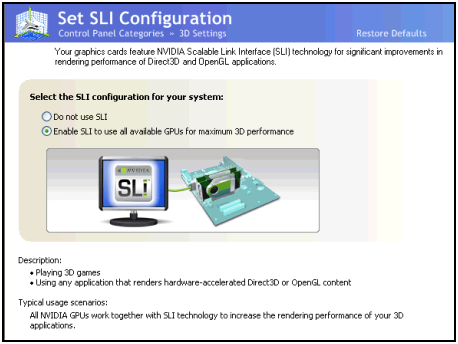
Provozování a aktivování režimu SLI je velice jednoduché. V BIOSu základní desky není nutné změnit naprosto nic. Pouze pokud má vaše deska volby na změnu počtu linek pro PEG porty, tak se ujistěte, že jste pro oba dva nastavili maximum. Mnohé levnější desky mají ale pro režim jedné karta a dvou speciální přepínače. Na některých deskách jsou to jumpery a někde zvláštní "kartička", kterou je nutné otočit do správné polohy. Pokud si tedy myslíte, že je vše na desce nastaveno správně, připojte napájení do grafických karet a je hotovo.
Už tedy zbývá pouze jediné - aktivovat režim SLI v ovladačích. Systém sám rozpozná po instalaci ovladačů, že máte SLI konfiguraci a upozorní vás na to hláškou. V menu ovladačů se vám objeví nová položka, kterou ukazuje obrázek nahoře. Zde prostě Multi-GPU režim povolte a uložte nastavení. Pokud chcete, je možné nastavit "natvrdo" vyhlazování a další parametry - včetně profilů pro vaše hry.
Několik doporučení
- V žádném případě neprovozujte režim SLI na jedno-jádrovém procesoru. Na něm bude výkon grafického sub-systému velice degradován a SLI si zkrátka neužijete, tak jak byste mohli.
- Pro rozumné využití proto uvažujte o silnějším dvou-jádrovém čipu. Nejlépe s frekvencí alespoň 2600MHz pro platformy AMD i Intel.
- Výkon SLI se nejvíce projeví při vysokých rozlišeních 1920x1200 a vyšších, včetně zapnutého vyhlazování.
- Nenechte se odradit slabým výsledkem v programu 3Dmark06. V tomto testu je nárůst bodů ve SLI dosti malý a mohlo by se zdát, že neadekvátní.
- Doporučuji vyzkoušet nějakou novou hru, a buďte si jistí, že nad výsledem zajásáte, což se u skóre z 3Dmarku určitě nestane.
- SLI přináší hlavně výhodu v počtu minimálních a průměrných fps, které jsou pro plynulé hraní klíčové - to byl vždy hlavní argument pro toto zapojení.
- Používejte nejnovější ovladače, mnohdy radikálně přidávají na výkonu ve SLI.
- SLI vám asi nebude korektně fungovat na 64-bitovém operačním systému, tam má NVIDIA i Microsoft v ovladačích ještě hodně co dohánět.





